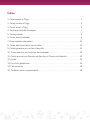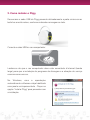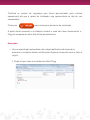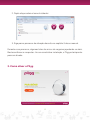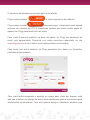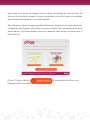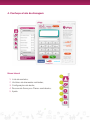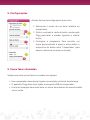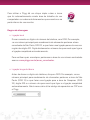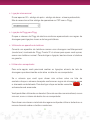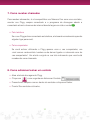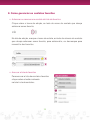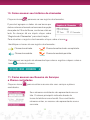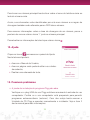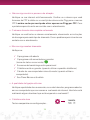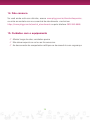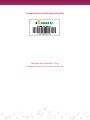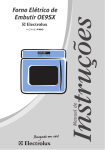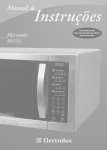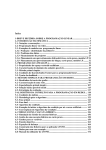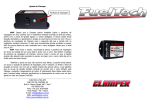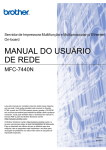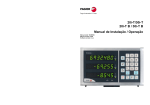Download Manual do Pligg USB
Transcript
MANUAL DO USUÁRIO Índice 1. Conhecendo o Pligg������������������������������������������������������������������������������������������������������������� 1 2. Como instalar o Pligg����������������������������������������������������������������������������������������������������������� 2 3. Como ativar o Pligg���������������������������������������������������������������������������������������������������������������4 4. Conheça a tela de discagem��������������������������������������������������������������������������������������������� 7 5. Configurações�����������������������������������������������������������������������������������������������������������������������9 6. Como fazer chamadas���������������������������������������������������������������������������������������������������������9 7. Como receber chamadas���������������������������������������������������������������������������������������������������12 8. Como adicionar/salvar um contato ������������������������������������������������������������������������������� 12 9. Como gerenciar os contatos favoritos �������������������������������������������������������������������������13 10. Como acessar seu histórico de chamadas���������������������������������������������������������������14 11. Como acessar seu Resumo de Serviços e Planos contratados��������������������������� 14 12. Ajuda �����������������������������������������������������������������������������������������������������������������������������������15 13. Possíveis problemas���������������������������������������������������������������������������������������������������������15 14. Fale conosco ���������������������������������������������������������������������������������������������������������������������18 15. Cuidados com o equipamento�������������������������������������������������������������������������������������18 1. Conhecendo o Pligg Luz que indica que o Pligg está conectado ao computador. Cabo USB flexível que se conecta ao computador. Local para conexão do fio do telefone. Para utilizar o Pligg seu computador deve ter os seguintes requisitos: »» Sistema operacional: Windows XP SP3, Windows Vista, Windows 7 ou Windows 8 ; »» Mínimo de 1GB de memória RAM; »» 50MB de espaço em disco para a instalação do Pligg; »» 1 Porta USB 2.0; »» Monitor com resolução mínima de 800x600; »» Internet banda larga com garantia de 100Kbps biredicional (em caso de dúvidas consulte seu provedor de Internet); »» Placa de Som para utilização sem telefone. 1 2. Como instalar o Pligg Desencaixe o cabo USB do Pligg puxando delicadamente a parte cinza com as bolinhas em alto relevo, conforme indicado na imagem ao lado. Conecte o cabo USB no seu computador. Lembre-se de que o seu computador deve estar conectado à Internet (banda larga) para que a instalação do programa de discagem e a ativação do serviço ocorram com sucesso. No Windows, caso a reprodução automática de softwares esteja habilitada uma janela será apresentada. Clique na opção “Instalar Pligg” para proceder com a instalação. 2 Confirme as janelas de segurança que forem apresentadas pelo sistema operacional até que a janela de instalação seja apresentada na tela do seu computador. Clique em para começar o processo de instalação. A partir deste momento a instalação iniciará e você não deve desconectar o Pligg do computador até o final deste procedimento. Exceções: »» Caso a reprodução automática não esteja habilitada será necessário executar o instalador através do Windows Explorer de acordo com as telas a seguir. 1. Duplo clique sobre a unidade de cd/dvd Pligg 3 2. Duplo clique sobre o ícone Instalador 3. Siga para o processo de ativação descrito no capítulo 3 desse manual. Durante esse processo, algumas telas de avisos de segurança poderão se abrir. Basta confirmar as respostas. Ao ser concluída a instalação, o Pligg estará pronto para ser ativado. 3. Como ativar o Pligg 4 O processo de ativação ocorre logo após a instalação. Clique sobre o botão e inicie o processo de cadastro. Clique sobre o botão para prosseguir. Inicialmente você deverá informar seu número de CPF. É importante lembrar que cada usuário pode ter apenas um Pligg cadastrado em seu nome. Caso você já passua cadastro na base de dados do Pligg seu endereço de email será apresentado. Preencha sua senha conforme cadastrado no site www.pligg.com.br e seus dados serão apresentados no formulário. Caso ainda não tenha cadastro no Pligg preencha seus dados no formulário conforme a figura abaixo. Caso você tenha comprado o produto no varejo após clicar em avançar você terá que escolher um código de área e uma cidade para ganhar um número para recebimento de chamadas. Com este número amigos e familiares poderão ligar 5 para você com custo de ligação local na área conurbada de sua escolha. Se desejar você poderá comprar números adicionais em outras áreas conurbadas para receber chamadas a custo local também. Se você quiser a partir de agora poderá turbinar seu Pligg com serviços adicionais ou pacotes para ligações para telefonia móvel ou países não compreendidos pelo plano básico. Ou então apenas clique em avançar caso esteja satisfeito com o plano básico. Pronto! Clique no botão Pligg para falar à vontade. e você já pode utilizar o seu 6 4. Conheça a tela de discagem Menu lateral 1 1. Lista de contatos; 2. Histórico de chamadas realizadas; 3. Configurações de áudio; 4. Resumo de Serviços e Planos contratados; 5. Ajuda. 2 3 4 5 7 Elementos da área central 1 2 3 10 4 5 6 7 8 9 11 12 1. Nome do usuário; 2. Passe o mouse sobre este ícone para visualizar seus números de telefone para recebimento de chamadas; 3. Validade do Plano Básico; 4. Créditos disponíveis para realizar ligações para telefonia móvel e internacional caso contratado; 5. Indicador de conectividade; 6. Tela de mensagens; 7. Controle de volume/mudo; 8. Campo de discagem; 9. Teclado numérico; 10.Botão para compra de pacotes de créditos e serviços; 11.Botão de ligar, rediscar e atender; 12.Botão de desligar e rejeitar chamadas; 8 5. Configurações Através da tela de configurações é possível: 1 2 1. Selecionar o modo de uso entre telefone ou computador; 2. Definir a entrada e saída de áudio usadas pelo Pligg para fazer e receber ligações e realizar testes; 3. Configurar a campainha. Para escolher um toque personalizado é preciso antes definir o dispositivo de áudio como “Computador” para depois selecionar um arquivo de mp3. 3 6. Como fazer chamadas Sempre que você quiser fazer ou receber uma ligação: »» Seu computador deverá estar ligado e conectado a internet banda larga; »» O aparelho Pligg deve estar ligado a uma porta USB do computador; »» A tela de discagem deve estar ativa e o ícone do indicador de conectividade na cor verde. 9 Para utilizar o Pligg dê um clique duplo sobre o ícone que foi automaticamente criado área de trabalho do seu computador ou na barra de ferramentas que encontra-se na parte inferior do seu monitor. Regras de discagem »» Ligação local Discar somente os dígitos do número de telefone, sem DDD. Por exemplo, se seu número principal para recebimento de chamadas pertence a área conurbada de São Paulo, DDD 11, e quer fazer uma ligação para esta mesma região não digite 011. Digite diretamente o número de quem você quer ligar e a ligação completará automaticamente. Para verificar quais municípios pertencem a área do seu número contratado acesse: www.pligg.com.br/areas_conurbadas. »» Ligação longa distância Antes de discar os dígitos do telefone, disque o DDD. Por exemplo, se seu número principal para recebimento de chamadas pertence a área de São Paulo (DDD 11) e quer fazer uma ligação para a área de Campinas (DDD 19), digite 019 e o número de quem você quer ligar e a ligação completará automaticamente. Não é necessário utiliar código de operadora ou CSP com o Pligg. 10 »» Ligação internacional Discar apenas 00 + código do país + código de área + número pretendido. Não é necessário utiliar código de operadora ou CSP com o Pligg. »» Ligação de Pligg para Pligg Disque o número do Pligg de destino conforme apresentado nas regras de discagem para ligações locais e de longa distância. »» Utilizando um aparelho de telefone Conecte um aparelho de telefone comum com discagem multifrequencial (modo tom) à entrada do Pligg. Pronto! É só discar para quem você quiser, como num telefone normal. Para desligar a ligação, basta colocar o telefone no gancho. »» Utilizando o computador Para esta opção você precisará realizar as ligações através da tela de discagem que deverá então estar ativa na tela do seu computador. Se o número que você quer discar não estiver salvo na lista de contatos disque o número desejado conforme as regras de discagem acima e chamada será efetuada. Para desligar clique no botão vermelho ,e a chamada será encerrada. Você pode falar utilizando um headset (fone de ouvido com microfone) ou em viva-voz, com o sistema de áudio do seu computador. Para discar um número via tela de discagem você pode utilizar o teclado ou o mouse clicando sobre os botões numéricos. 11 7. Como receber chamadas Para receber chamadas, é só compartilhar seu Número Fixo com seus contatos, manter seu Pligg sempre conectado e o programa de discagem aberto e conectado através da conexão internet banda larga com status verde . »» Pelo telefone Se o seu Pligg estiver conectado ao telefone, ele tocará normalmente quando alguém ligar para você. »» Pelo computador Se você estiver utilizando o Pligg apenas com o seu computador, um sinal sonoro será emitido. Lembre-se de deixar ligado o sistema de som do seu computador! Um alerta surgirá na sua tela indicando que você está recebendo uma chamada. 8. Como adicionar/salvar um contato »» Abra a tela de discagem do Pligg. »» Clique em e em seguida em Adicionar Contato »» Preencha os campos com os dados do contato e clique em Salvar. »» Pronto! Seu contato está salvo. 12 . 9. Como gerenciar os contatos favoritos »» Adicionar ou remover um contato da lista de favoritos Clique sobre o ícone de edição, ao lado do nome do contato que deseja adicionar como favorito. Na tela de edição, marque o ícone de estrela, ao lado do número do contato que deseja adicionar como favorito, para adicioná-lo, ou desmarque para removê-lo dos favoritos. »» Acessar a lista de favoritos Para acessar a lista de contatos favoritos clique sobre o botão indicado na tela Lista de contatos. 13 10. Como acessar seu histórico de chamadas Clique no ícone para acessar seu registro de chamadas. É possível agrupar os dados da sua busca por data ou número chamado selecionando a opção desejada de Filtro de Busca, conforme a tela ao lado. Se desejar dê um duplo clique sobre “Registro de Chamadas” para atualização. Para atualizar o registro de chamadas clique sobre o ícone . Identifique os ícones do seu registro de chamadas: Chamada realizada. Chamada realizada não completada. Chamada recebida. Chamada recebida perdida. Para remover um registro de chamada clique sobre o registro e depois sobre o ícone ao lado do número. 11. Como acessar seu Resumo de Serviços e Planos contratados Clique no ícone contratados. para visualizar o resumo dos seus serviços e planos Seus números contratados são apresentados nessa tela. O número principal é indicado através do ícone do telefone na cor bordô. Caso você tenha números extras, os mesmos são apresentados com a cor cinza. 14 Para trocar seu número principal basta clicar sobre o ícone do telefone cinza ao lado do número extra. Assim, suas chamadas serão identificadas por este novo número e as regras de discagem também serão alteradas para o DDD desse número. Para maiores informações sobre a área de discagem de um número, passe o ponteiro do mouse sobre o ícone “i” junto ao número principal. Para atualizar as informações da tela clique sobre o ícone . 12. Ajuda Clique no ícone para acessar o painel de Ajuda. Nesta tela você poderá: »» Acessar o Manual do Usuário; »» Acessar página onde poderá editar seus dados de cadastro; »» Realizar uma chamada de teste. 13. Possíveis problemas »» A janela de instalação do programa Pligg não abre Verifique se o plug USB do seu Pligg está bem encaixado à entrada do seu computador. Confira se o seu computador está preparado para permitir programas autoexecutáveis (autorun). Caso não esteja basta acessar a Unidade de CD Pligg e executar manualmente o instalador. Veja o item 2 deste manual para mais informações. 15 »» Não consigo concluir o processo de ativação Verifique se sua internet está funcionando. Confira se o número que você forneceu de CPF é válido ou se você já não ativou outro Pligg com o mesmo CPF. Lembre-se de que você pode ativar apenas um Pligg por CPF. Caso o problema persista entre em contato com o atendimento. »» O número discado não completa a chamada Verifique se você teclou o número corretamente, observando as instruções de discagem para cada tipo de chamada. Caso o problema persista entre em contato com o atendimento. »» Não consigo receber chamadas Verfique se: 33 O programa está aberto 33 O programa está conectado ao servidor (ícone de status na cor verde) 33 Sua conexão banda larga está operacional 33 O telefone está no gancho (quando utilizar o aparelho telefônico) 33 O áudio do seu computador não está mudo (quando utilizar o computador) 33 Seu Plano Básico está válido »» A qualidade da ligação está ruim Verifique a qualidade de sua conexão, ou se não há muitos programas abertos em seu computador que consomem a sua banda de internet. Você não está realizando algum download que está ocupando a sua banda? »» O telefone não toca Teste a campainha em configurações . 16 »» Não consigo ligar para determinados números Por se tratar de um serviço diferenciado, o Pligg não faz chamadas para números de emergência, nem para números do tipo 0300, 0500. »» Não estou conseguindo utilizar meus créditos para celular ou chamadas internacionais. Verifique a validade de seus planos e lembre-se de que, para utilizar seus créditos para celular, você deve possuir um Plano Básico ativado. »» Por que o Pligg não é ativado no meu computador? Seu computador ou rede de computadores pode bloquear certos aplicativos em um ambiente corporativo ou no trabalho. Se o computador que você está usando for da sua empresa e você está tendo problemas para ativar o Pligg, talvez você também tenha problemas de carregamento de outros aplicativos ou programas, pois o administrador da empresa pode ter restringido o seu computador de baixar determinado software. Recomendamos que entre em contato com a Central de IT da sua empresa. Outro modo de verificar se seu computador está bloqueado para determinados softwares é tentar utilizar o Pligg em um computador diferente que não tenha essas restrições. 17 14. Fale conosco Se você ainda está com dúvidas, acesse www.pligg.com.br/duvidasfrequentes, ou entre em contato com nossa central de atendimento via chat em https://www.pligg.com.br/central_atendimento ou pelo telefone 0800 585 8888. 15. Cuidados com o equipamento 33 Manter longe do calor, umidade e poeira 33 Não deixar exposto ao sol ou ao frio excessivo 33 Ao desconectar do computador certifique-se de removê-lo com segurança 18 Este produto é certificado pela anatel Obrigado por escolher o Pligg. Esperamos que tenha ótimas conversas! 19